在生活和工作中,电脑和手机已成为不可或缺的必备工具,关于电脑和手机上的一些程序很多小伙伴经常都会遇到一些疑难杂症。
大伙还不会使用奥维互动地图浏览器点对点传输标签附件吗?本文就介绍了使用奥维互动地图浏览器点对点传输标签附件的步骤,还不了解的朋友就跟着小编学习一下吧,希望对你们有所帮助。
在奥维互动地图浏览器中,可以使用点对点传输实现手机和电脑、好友之间互相同步分享标签附件。
当然,若您仅是需要自己的手机与电脑同步,且奥维云端空间足够,可以使用云端空间存储、同步标签附件。
这里将介绍点对点传输标签附件。
1、将手机端的标签附件发送到电脑端或好友
在发送附件之前,建议您先发送标签对象。
(1)建立点对点传输
若仅是自己的手机和电脑同步,手机端和电脑端需登录同一账户。
若发送给好友,好友要登录奥维账户。
发送者在奥维手机端[好友列表]中找到【我的电脑】(或对应的好友),点击右侧按钮,选择【点对点传输】,进入[点对点传输]界面。
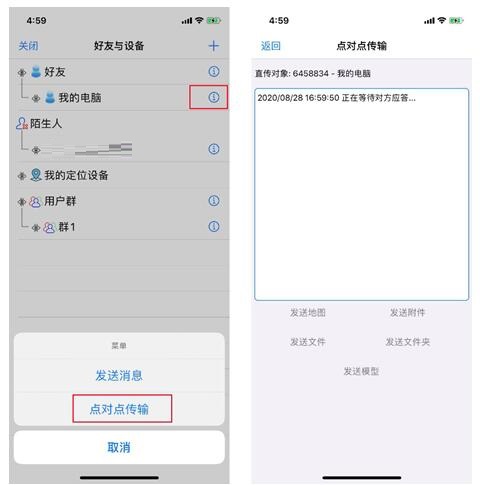
同时,电脑端(或对应的好友)弹出提示“请求点对点传输”,点击【是】,等待[点对点传输]界面提示“建立连接成功”。
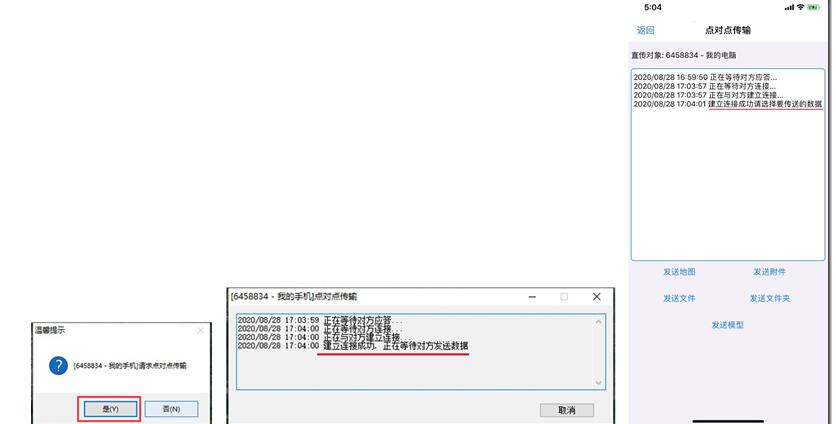
(2)发送标签附件
在手机端[点对点传输]页面,点击【发送附件】,弹出提示“确定发送附件文件夹[Documents/attachment]吗?”,点击【确定】。
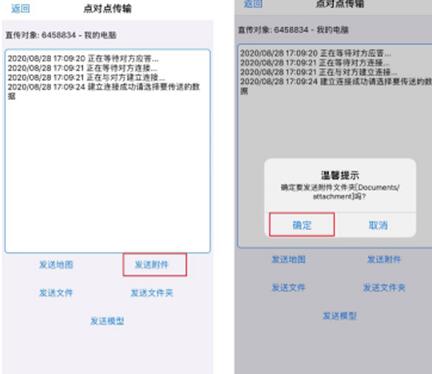
在电脑端(或对应的好友),提示“确定接收附件附件文件夹[Documents/attachment]吗?”,选择【默认】,等待提示“接收完成”,即可。
默认:将自动保存到奥维根目录的attachment文件夹下。
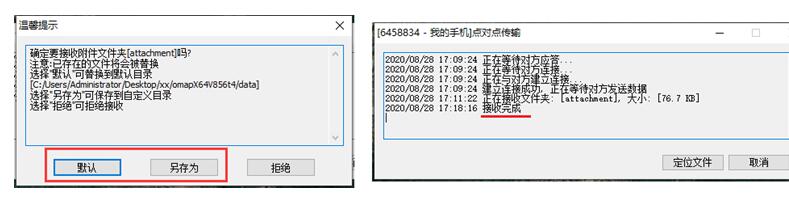
(3)查看接收的标签附件
接收到的附件保存在奥维安装目录attachment文件夹下。
当标签和附件均同步完成后,即可在奥维中查看附件。
2、将电脑端的标签附件发送到手机端或者好友
(1)建立点对点传输
双方登录账户后,发送者在奥维电脑端[好友列表]中找到【我的手机】(或对应的好友),鼠标右键,选择【点对点传输】。
同时,手机端(或好友的奥维)弹出提示“请求点对点传输”,点击【确定】,等待[点对点传输]界面提示“建立连接成功”。
(2)发送标签附件
在电脑端[点对点传输]界面,点击【发送附件】,提示“是否要发生附件文件夹”,点击【确定】。
手机端(或好友的奥维)提示“是否接收附件文件夹”,点击【默认】,等待窗口提示“接收完成”。
(3)查看接收的标签附件
接收到的附件保存在奥维安装目录attachment文件夹下。
当标签和附件均同步完成后,即可在奥维中查看附件。
上文就讲解了使用奥维互动地图浏览器点对点传输标签附件的步骤,希望有需要的朋友都来学习哦。